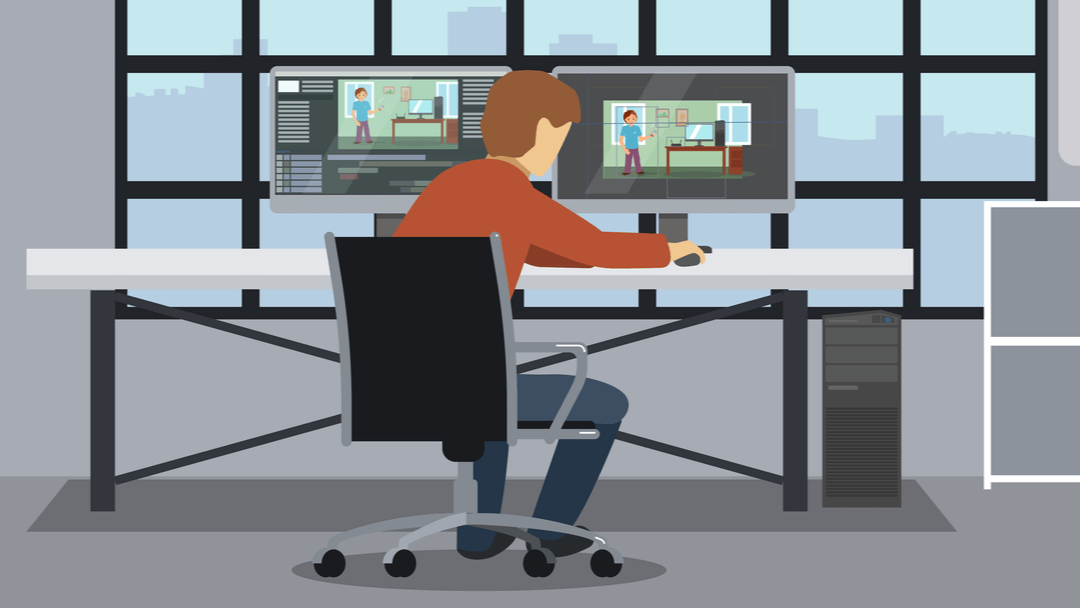
El contenido de video está creciendo en popularidad y puede ser un método clave para comercializar su negocio. Sin embargo, es posible que no tenga a alguien en su equipo que se sienta cómodo frente a una cámara o las herramientas para crear videos tradicionales de alta calidad. Afortunadamente, siempre puede crear videos animados como alternativa a las grabaciones de pantalla o de acción en vivo.
En esta publicación, lo guiaremos a través del proceso de creación de un video animado gratuito en línea. Puede seguir estos pasos incluso si no tiene experiencia con el diseño gráfico o la edición de videos.
¡Vamos a sumergirnos!
Ya hemos discutido en profundidad el video marketing y la creación de contenido. así que no queremos repetirnos demasiado aquí. En resumen, los videos tienden a tener un alto retorno de la inversión (ROI) y brindan la oportunidad de atraer audiencias con éxito a través de múltiples canales, incluidas las redes sociales y el correo electrónico .
Hay varios beneficios al usar contenido de video animado en particular. Para empezar, este formato es adaptable a múltiples casos de uso, incluyendo:
- Videos de presentación de marca y equipo
- Tutoriales y reseñas de productos.
- Vídeos de integración de clientes y miembros del equipo
- Campañas de marketing específicas, como anuncios de productos.
Si ha estado postergando la comercialización de videos porque no tiene la experiencia o las herramientas necesarias para filmar contenido en vivo, aprender a crear videos animados es una excelente solución alternativa. Es rentable , ya que no tienes que preocuparte por comprar equipos de filmación o contratar actores. Además, puede representar visualmente escenarios a través de animaciones que no podrá recrear en vivo, como desastres naturales.
Cómo crear fácilmente videos animados para su contenido (en 8 pasos)
No importa qué tipo de productos o servicios proporcione, puede demostrar su valor a los clientes a través de videos animados. Hay muchas plataformas en línea disponibles que pueden ayudarte a crear este tipo de contenido.
Para los propósitos de esta publicación, usaremos Powtoon . Esta plataforma se especializa en contenido de video animado e incluye varias plantillas, así como escenas y personajes prediseñados que puede usar. Una vez que cree una cuenta gratuita, puede pasar directamente a los siguientes pasos para crear su propio video animado.
Paso 1: seleccione su plantilla de video
Powtoon le permite crear videos animados desde cero y llenarlos con varios fondos, personajes y accesorios de su biblioteca de elementos prediseñados. Sin embargo, también proporciona varias plantillas de video que pueden ayudarlo a comenzar más rápidamente. Estos son útiles por muchas razones, incluyendo:
- Asegurarse de que sus videos tengan la duración ideal para YouTube o anuncios en redes sociales
- Asegurarse de que sus videos tengan el formato adecuado para la plataforma en la que pretende publicarlos
- Ayudarle a recordar la información clave que debe incluir para optimizar su campaña
Puede acceder a la biblioteca de plantillas de Powtoon iniciando sesión en su cuenta y haciendo clic en Plantillas en la barra lateral a la izquierda:
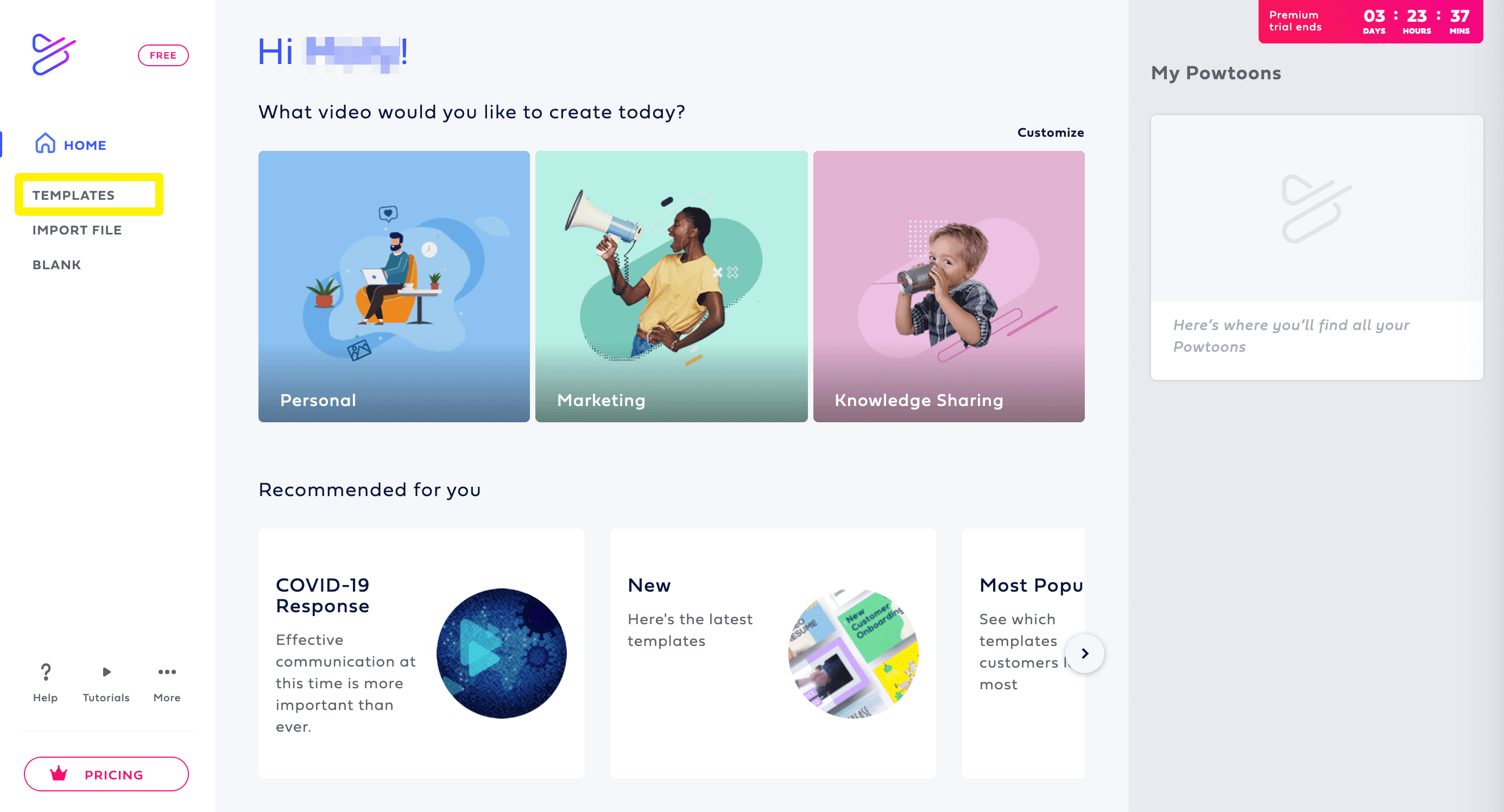
A continuación, puede navegar por las plantillas disponibles. Powtoon cubre varias categorías, que incluyen marketing, educación, compromiso de los empleados y más:
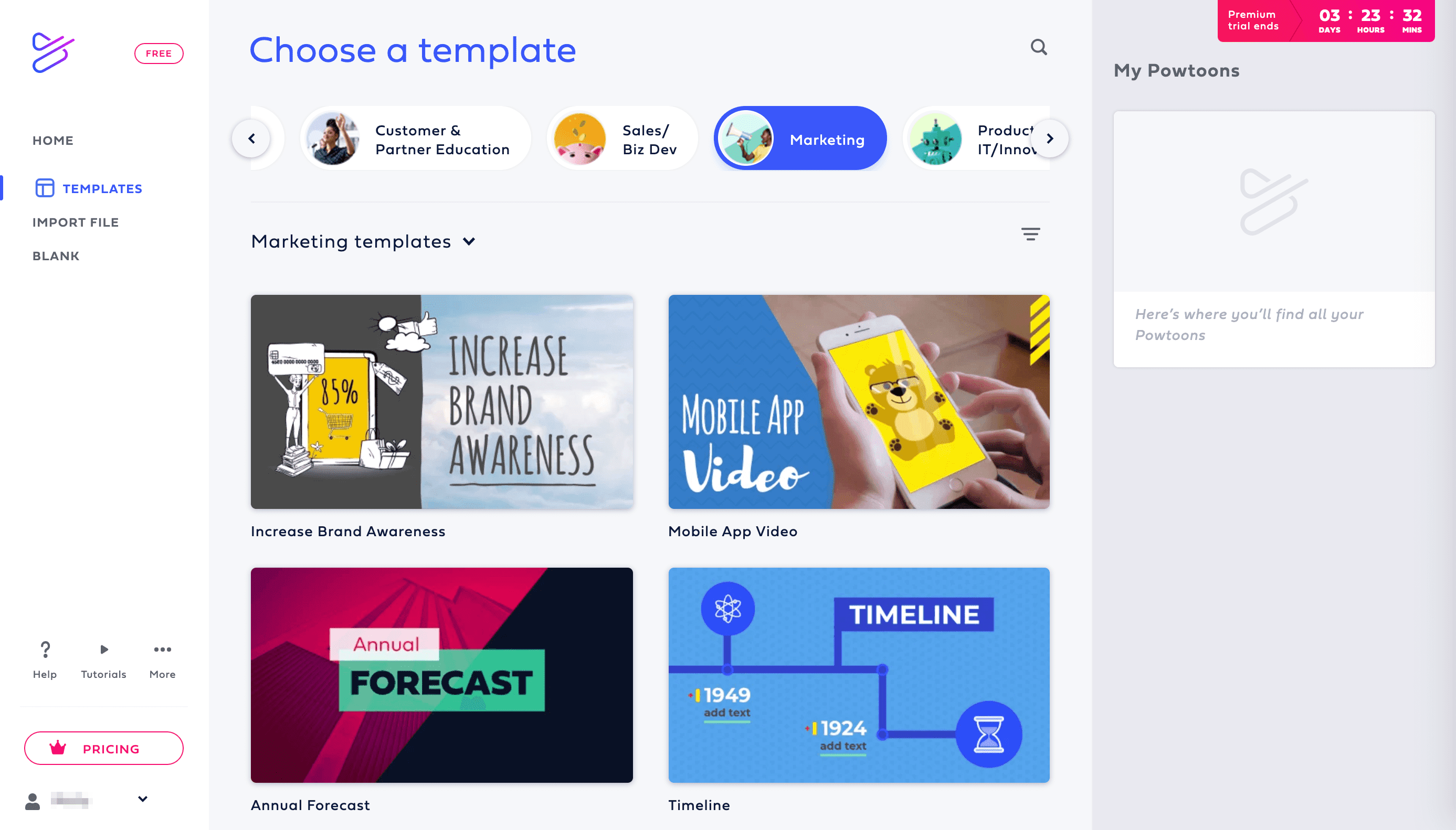
Las plantillas disponibles para usted dependerán del plan de Powtoon en el que se haya registrado. Puede hacer clic en cualquier plantilla para verla. Una vez que encuentre uno que se adapte a sus necesidades, haga clic en el botón Editar esta plantilla en la ventana de vista previa:
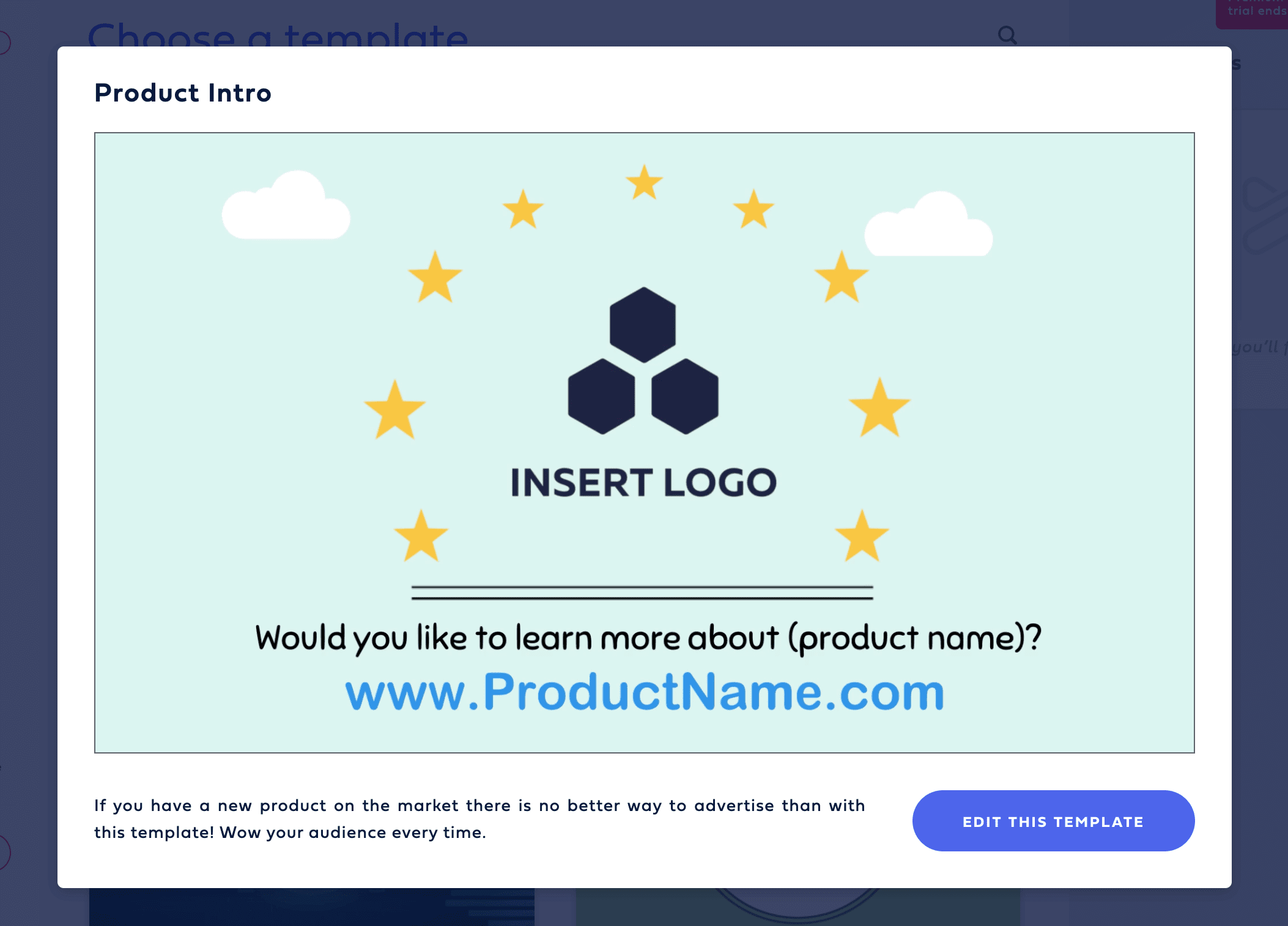
Esto abrirá su plantilla en el editor de Powtoon.
Paso 2: personaliza la plantilla de video que elijas
Es importante que cuando cree un video animado, refleje la marca y el estilo de su empresa. El lugar más fácil para comenzar a personalizar la plantilla que ha elegido es actualizar sus elementos preconstruidos, que incluyen:
- El fondo
- Cualquier personaje u objeto
- Texto
- Imágenes y gráficos
Puede hacer clic en cualquier elemento en el editor de Powtoon para abrir su barra de herramientas:
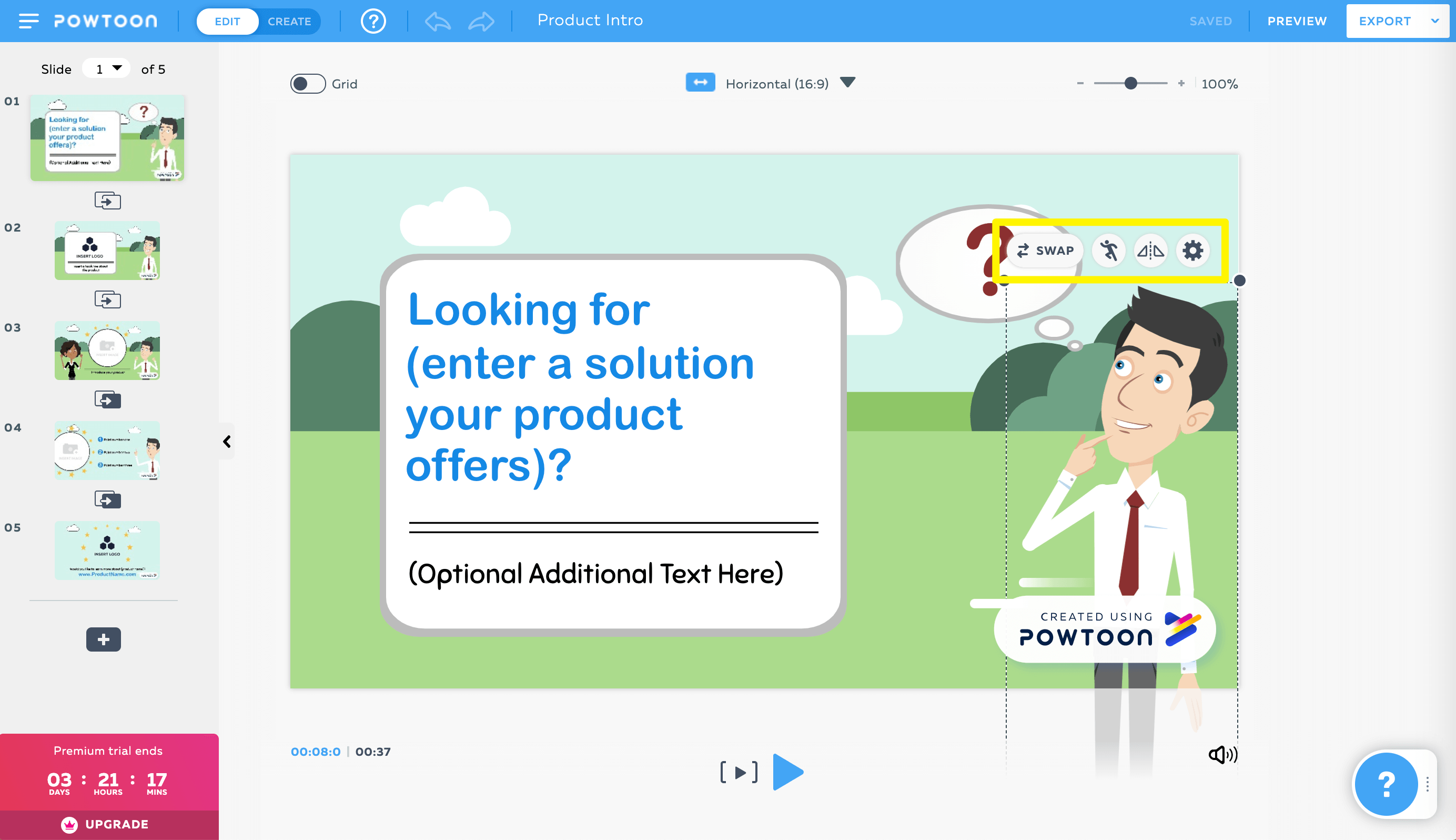
Las opciones disponibles dependerán del tipo de elemento que estés editando. Por ejemplo, la barra de herramientas del personaje incluye opciones para posar o voltear a tu personaje, así como un icono de engranaje con más configuraciones, como animaciones y efectos:

También puede hacer clic en el botón Cambiar para cambiar un elemento por otro de la biblioteca de Powtoon:
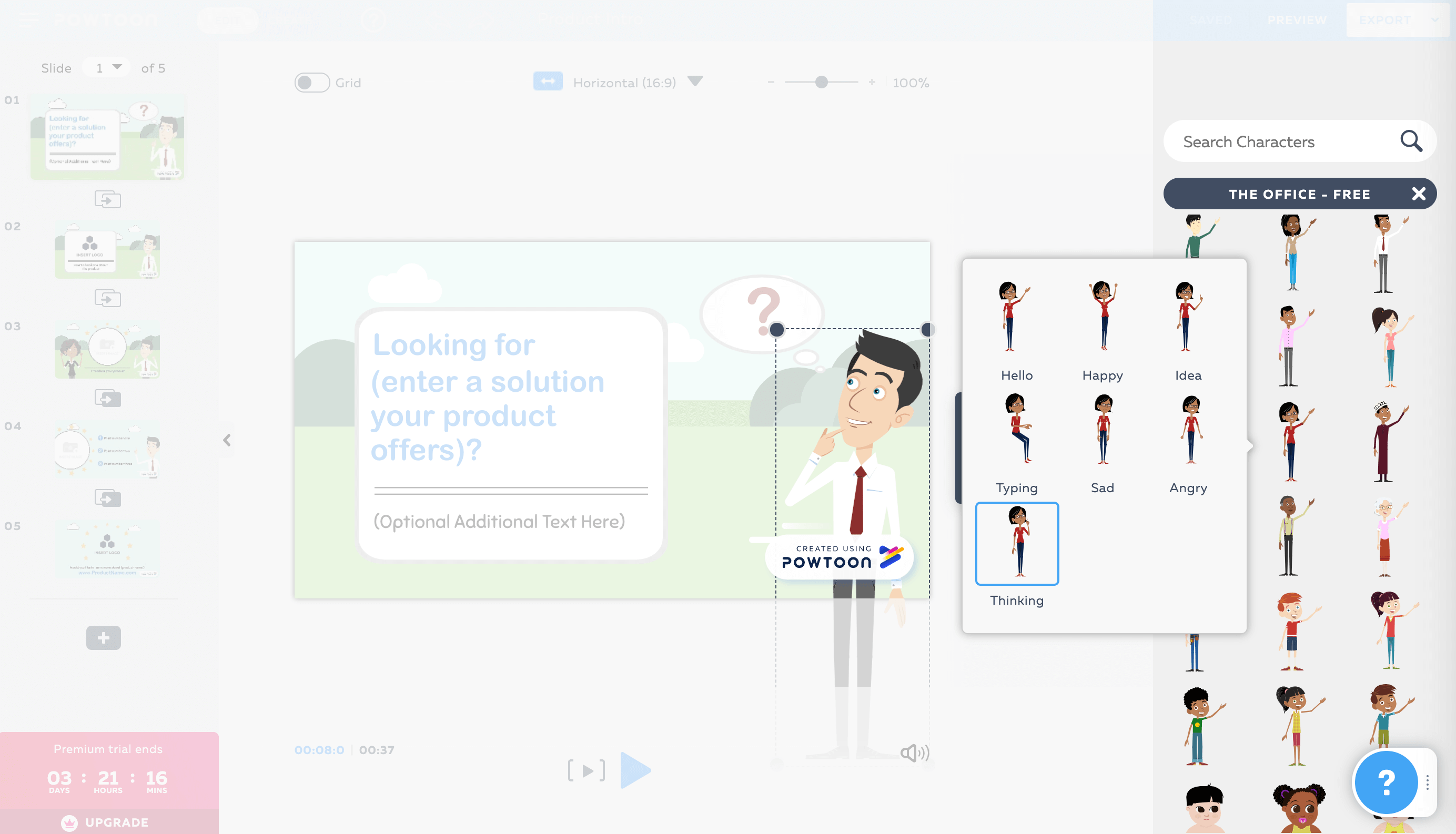
El mismo principio general se aplica a todos los elementos preconstruidos en su plantilla de video de Powtoon. Usando las diapositivas a la izquierda del editor principal, puede navegar a través de sus escenas y actualizar su fondo, personajes y otras funciones para satisfacer sus necesidades. Sin embargo, recuerda mantener la consistencia de tus imágenes a lo largo del video para que tenga sentido para los espectadores.
Paso 3: Incorpora contenido original para personalizar tu video
Puede crear videos animados simplemente personalizando las plantillas de Powtoon y publicándolas. Sin embargo, hay muchas otras características de esta plataforma que puede usar para hacer que su contenido sea más interesante.
Por ejemplo, puede incorporar sus propios medios junto con los elementos prediseñados de Powtoon. Esto es especialmente útil si desea utilizar imágenes de productos, imágenes de perfil de los miembros del equipo u otras características que pueden ayudarlo a personalizar su video y hacerlo único.
Para agregar sus propios medios a su plantilla de Powtoon, deberá alternar el interruptor en la parte superior del editor de Editar a Crear :
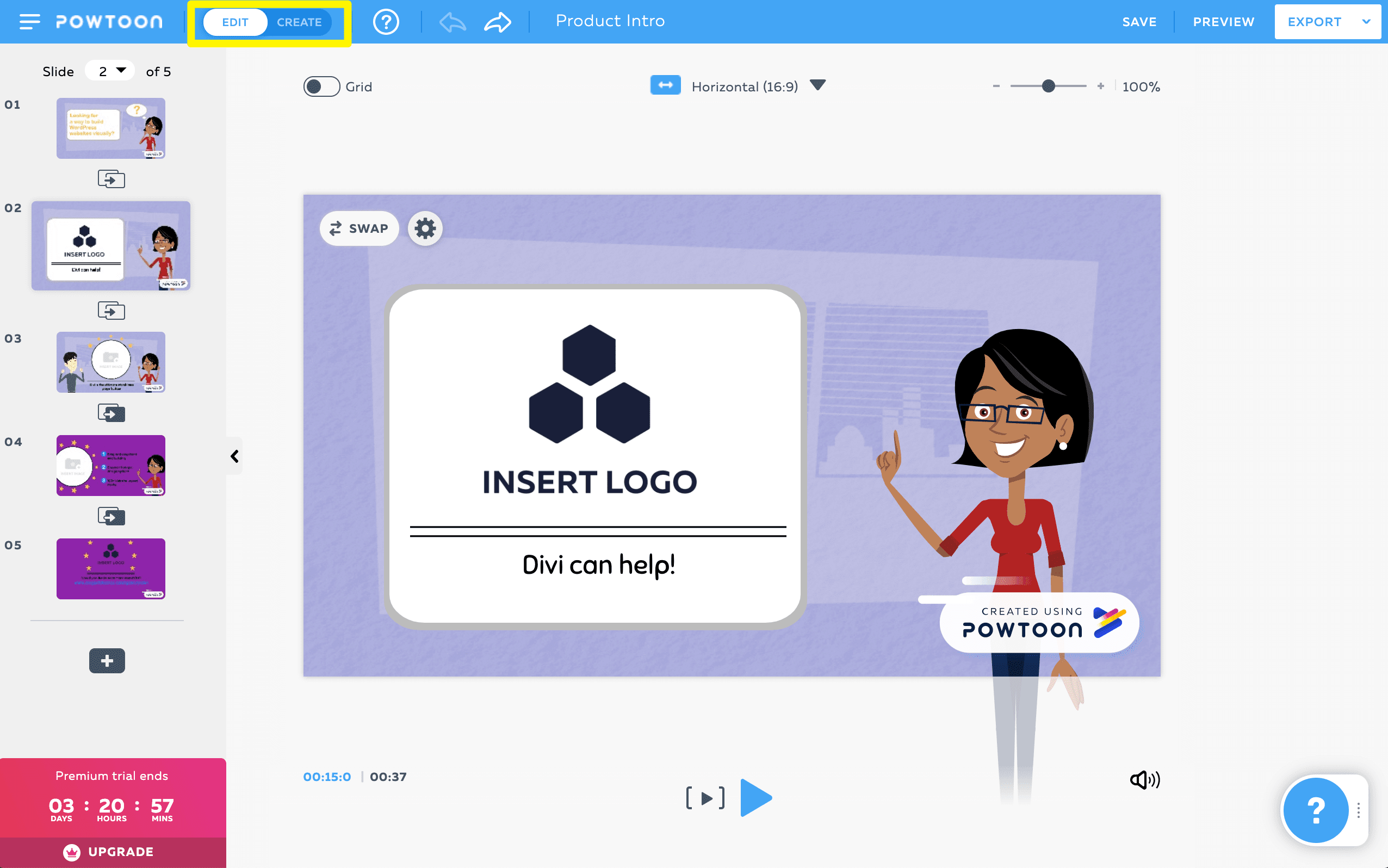
Esto revelará una barra de herramientas adicional en el lado derecho de la pantalla:
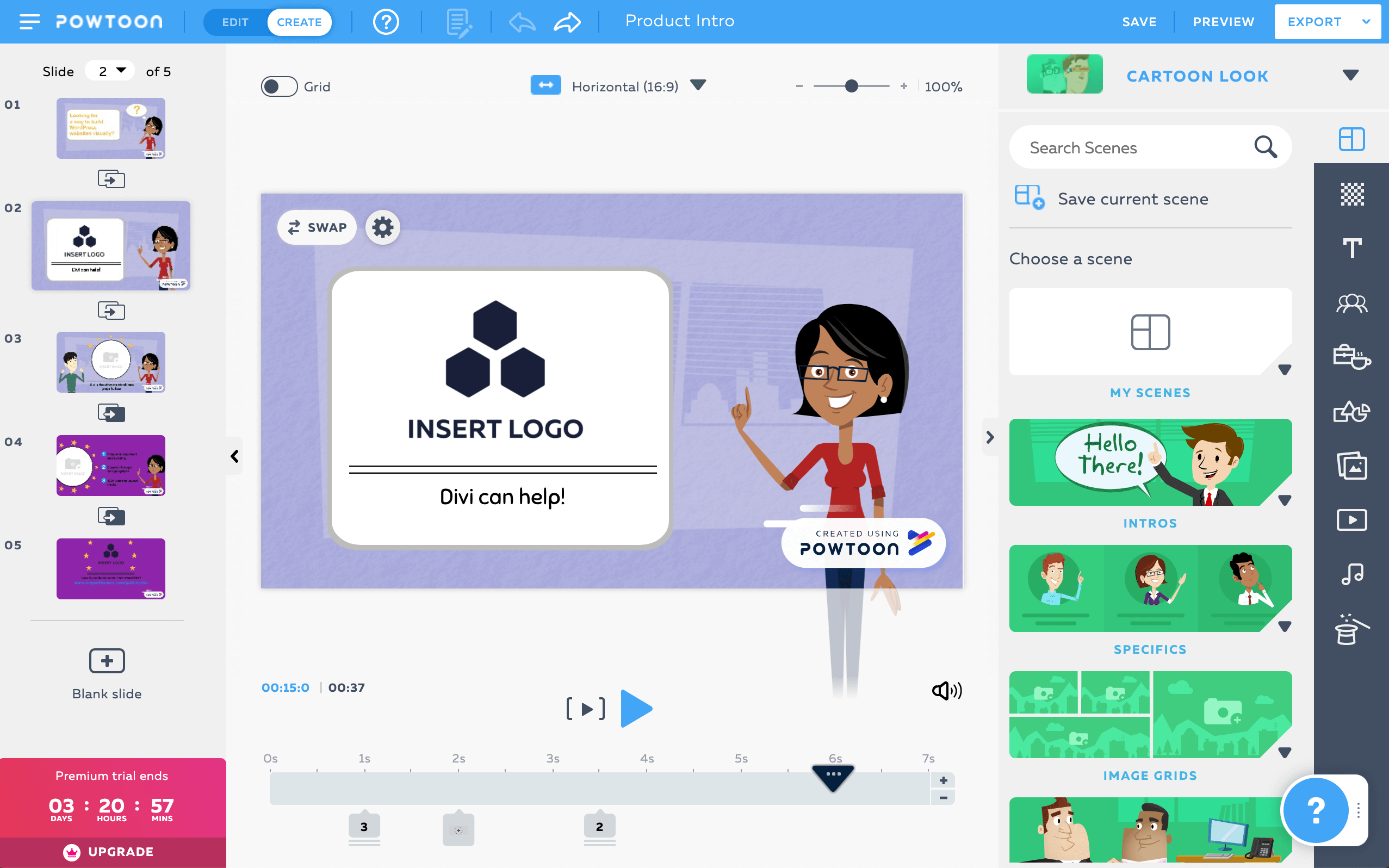
Para agregar una imagen, haga clic en la opción Imagen en la barra de herramientas. Luego seleccione Mis imágenes > Agregar imagen :
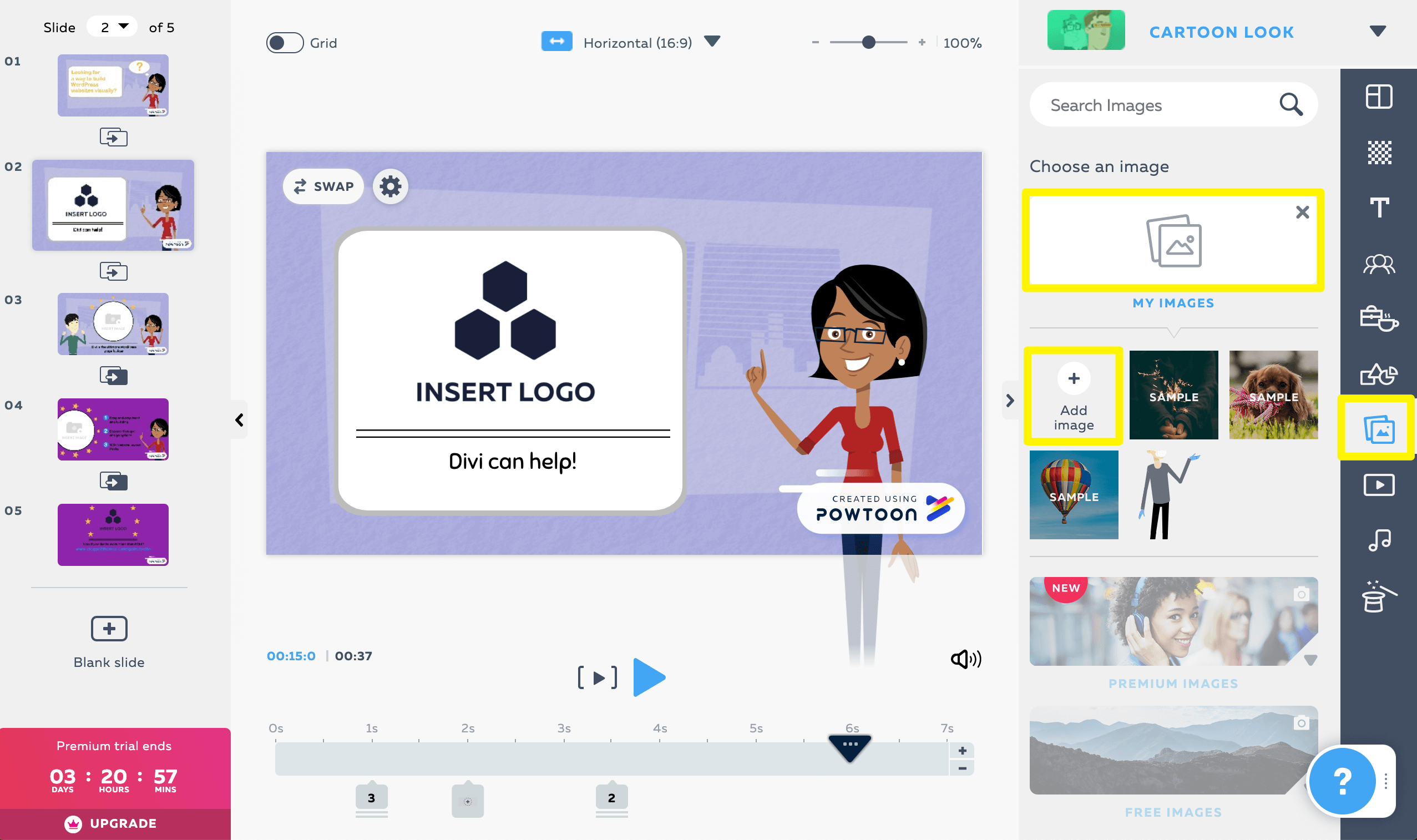
Esto le permitirá cargar una imagen desde su computadora, que luego puede incorporar a su video:
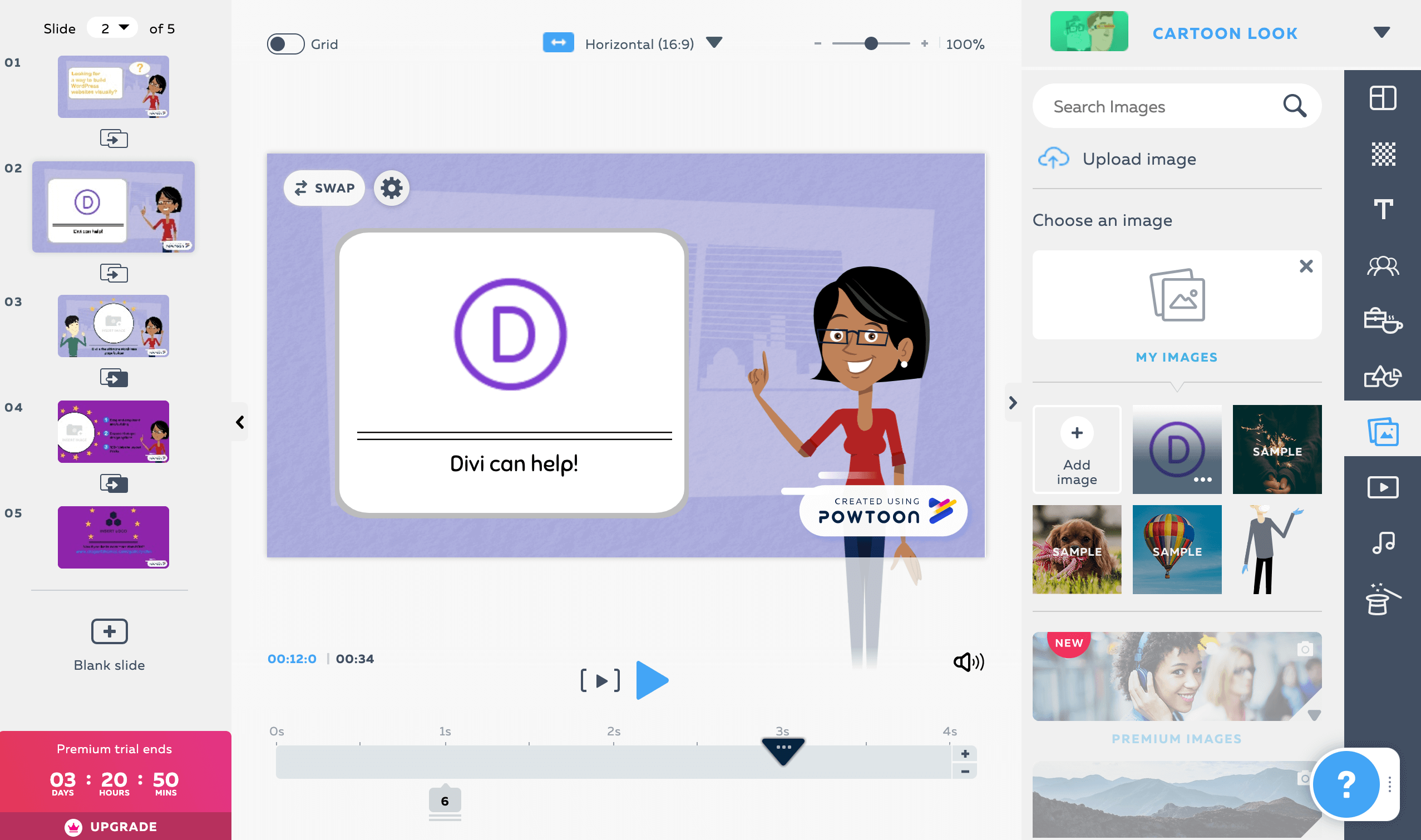
Tenga en cuenta que puede seguir un proceso similar para agregar sus propios clips de video o audio. En el modo Crear , también puede incorporar elementos adicionales de las bibliotecas de Powtoon, haciendo clic en los íconos relevantes en la barra de herramientas a la derecha.
Paso 4: agregue o elimine escenas según sea necesario
Idealmente, la plantilla que ha elegido para crear su video animado incluirá todas las escenas que necesita para transmitir su punto a su audiencia. Sin embargo, si ese no es el caso, puede agregar o eliminar escenas según sea necesario.
Puede agregar escenas en el modo Editar o Crear haciendo clic en el ícono + en la lista de diapositivas a la izquierda. Tendrá la opción de elegir una escena prediseñada de la biblioteca de Powtoon o crear la suya propia desde cero:
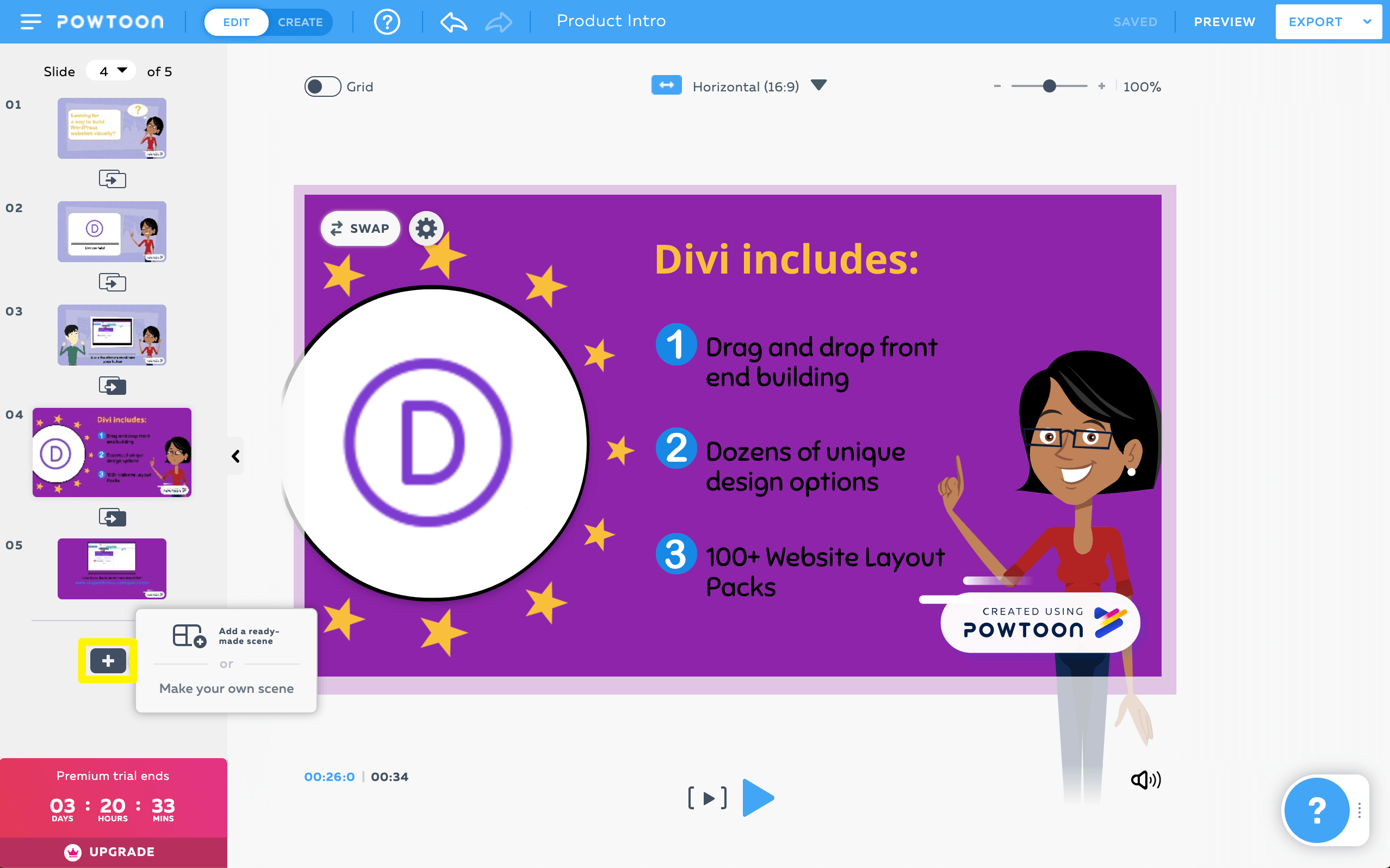
Si elige una escena ya preparada, puede personalizarla para que coincida con el resto de su video utilizando los mismos métodos descritos en los pasos anteriores.
Para eliminar una escena, haga clic en ella en la lista de diapositivas en el lado izquierdo del editor:
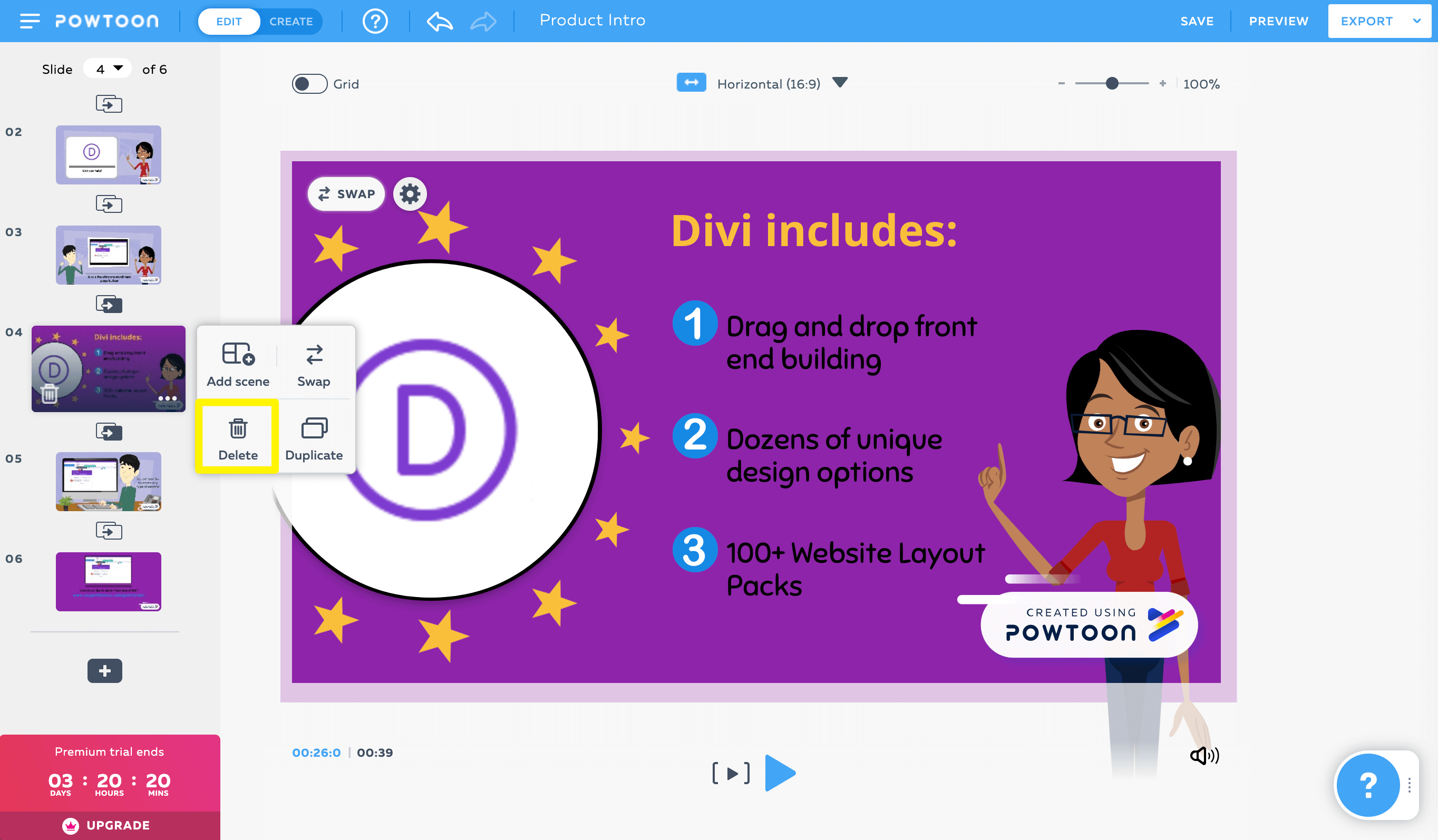
Luego selecciona el icono de la papelera.
Paso 5: ajusta el tiempo de tus escenas
Powtoon no se basa en una línea de tiempo compleja a la que podría estar acostumbrado si tiene experiencia en la edición de videos. En cambio, hay configuraciones de tiempo relativamente simples disponibles para cada escena. Debe estar en modo Crear para acceder a ellos.
Para agregar o eliminar segundos de una escena, use los botones + y – al final de la línea de tiempo:
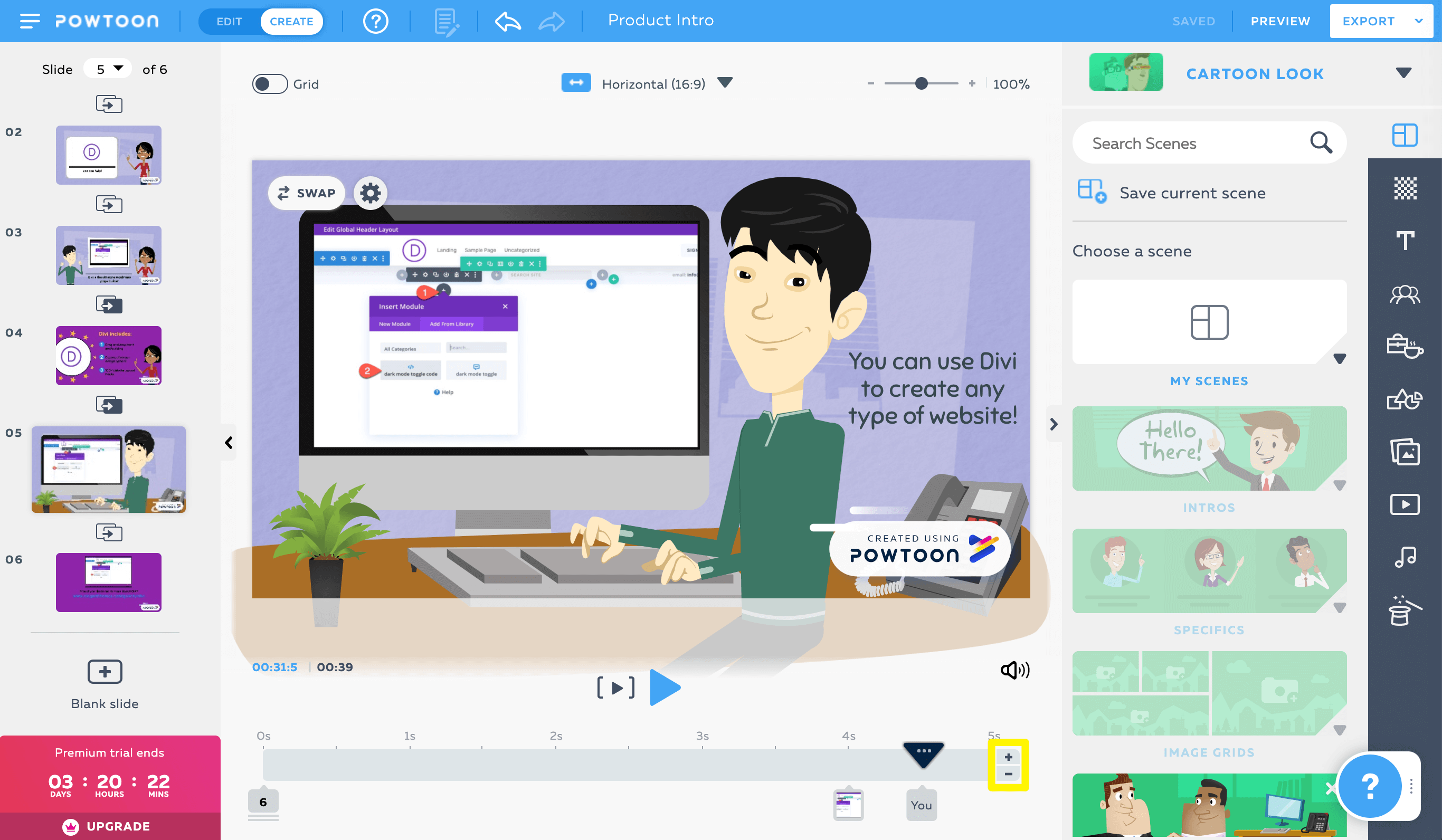
Para ajustar cuándo aparece un determinado elemento en la pantalla, deslice su icono a lo largo de la línea de tiempo:
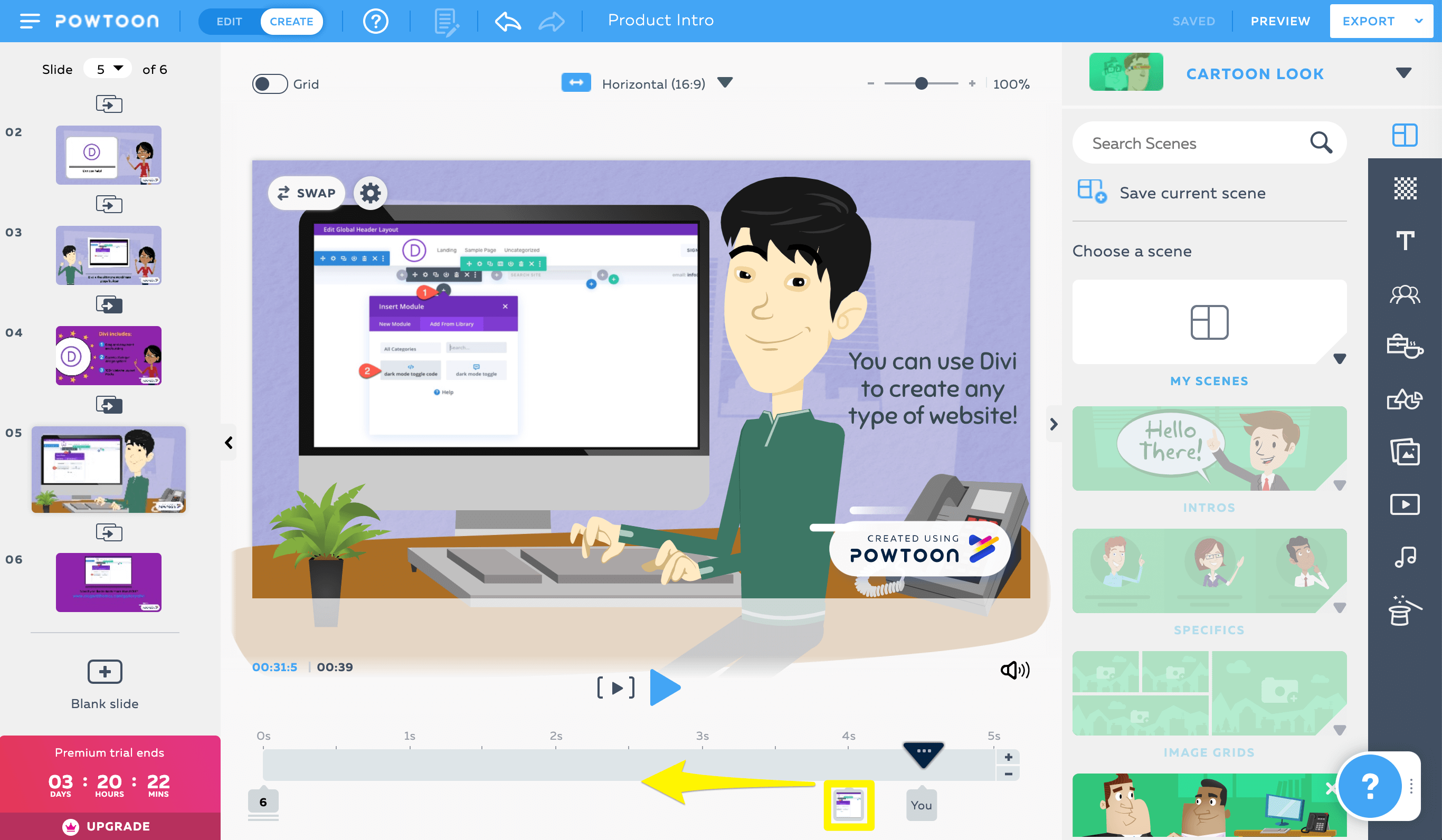
Tenga en cuenta que es mejor arriesgarse a que una escena dure demasiado que acelerar el video. No querrás que los espectadores se pierdan un texto importante porque no pudieron leerlo lo suficientemente rápido.
Paso 6: aplicar transiciones y otros efectos
Powtoon proporciona muchas transiciones y efectos opcionales que puede aplicar a sus escenas, así como a varios elementos. Para aplicar una transición entre escenas, simplemente haga clic en el icono que aparece entre las diapositivas en el editor:
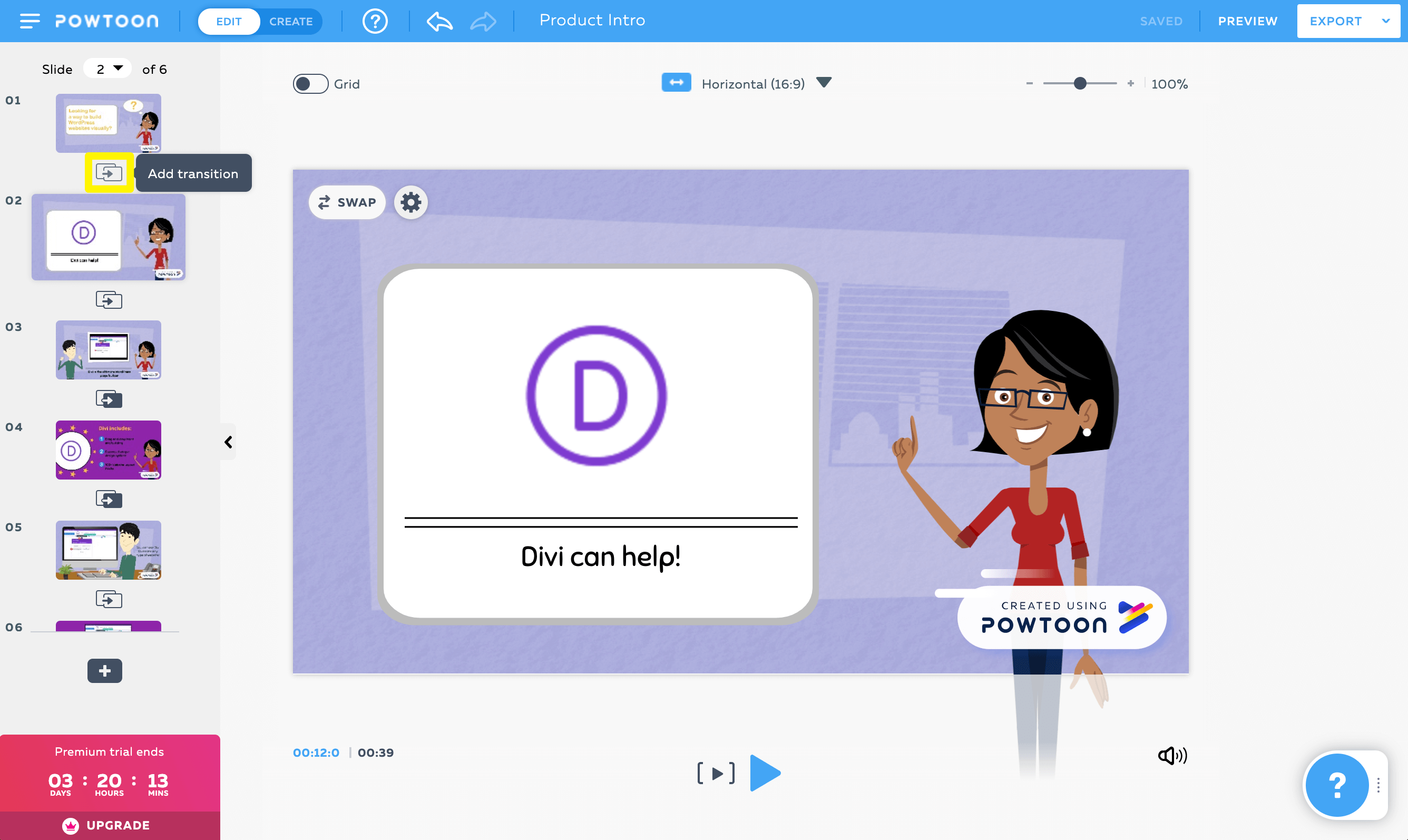
Esto abrirá la biblioteca de transición de Powtoon. Puede seleccionar cualquier efecto que se adapte al estilo y contenido de su video, y Powtoon lo aplicará por usted:
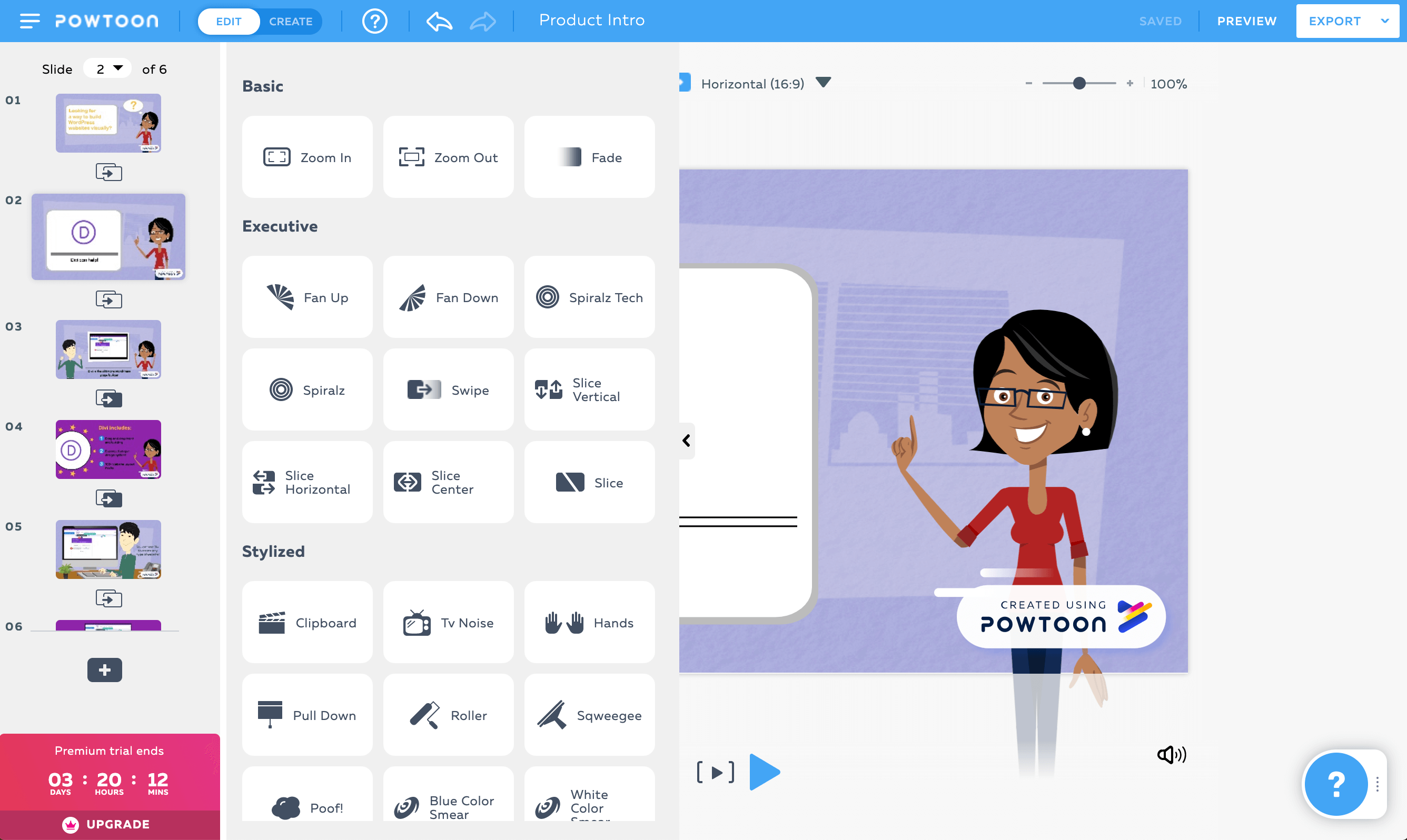
Para agregar efectos a elementos específicos, seleccione el objeto relevante y haga clic en el ícono de ajustes en su barra de herramientas. Luego seleccione Efectos:
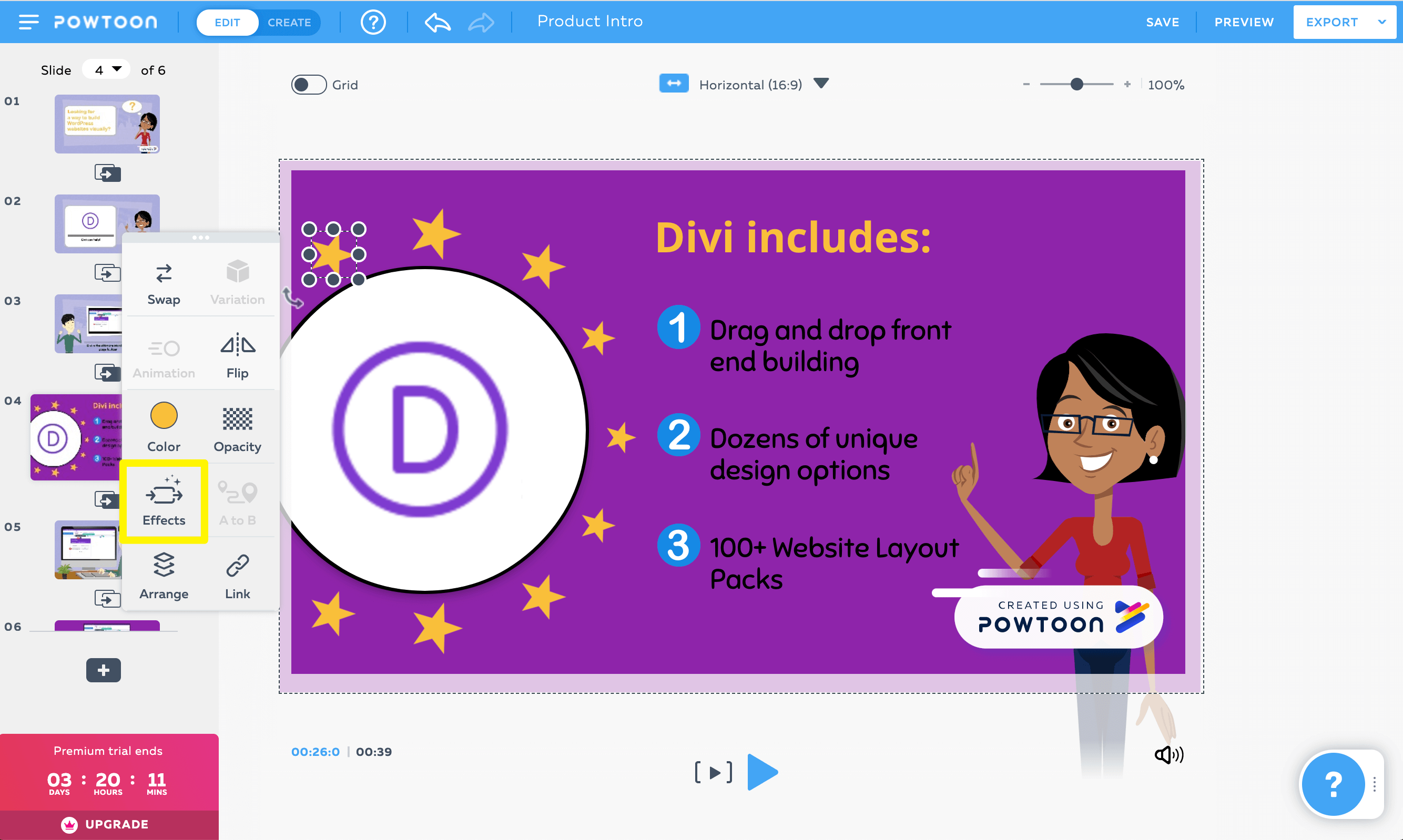
Esto abrirá la lista de efectos disponibles. Haga clic en uno para aplicarlo a su elemento:
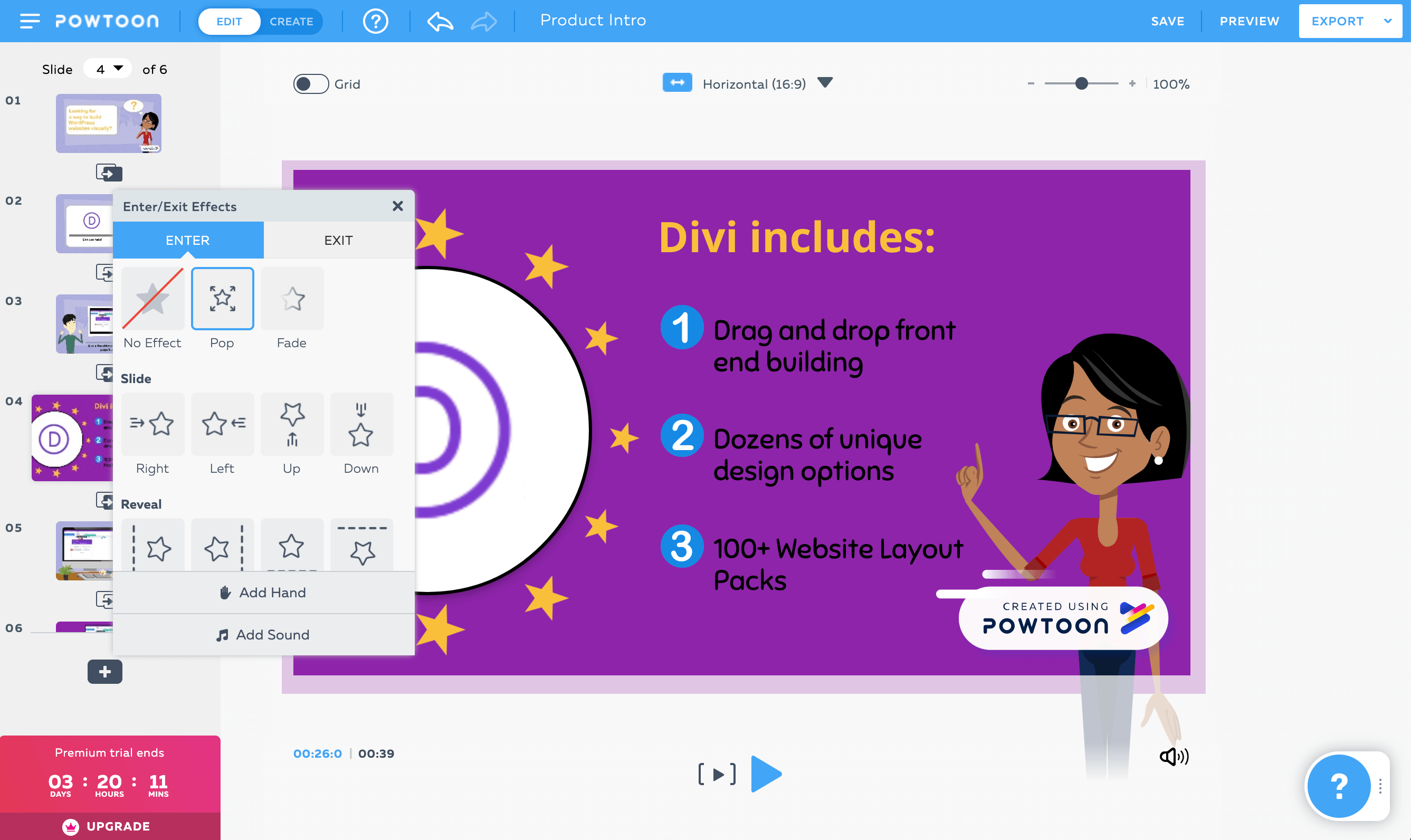
También puede ajustar la sincronización de sus efectos utilizando el método descrito en el paso anterior.
Paso 7: elige la música de fondo de tu video
En este punto, ya sabes cómo crear videos animados desde un punto de vista visual. El toque final es el audio de su video. Su plantilla debe incluir una pista de música libre de regalías predeterminada. Puede cambiarlo por uno diferente haciendo clic en el ícono del altavoz debajo del área de edición principal:
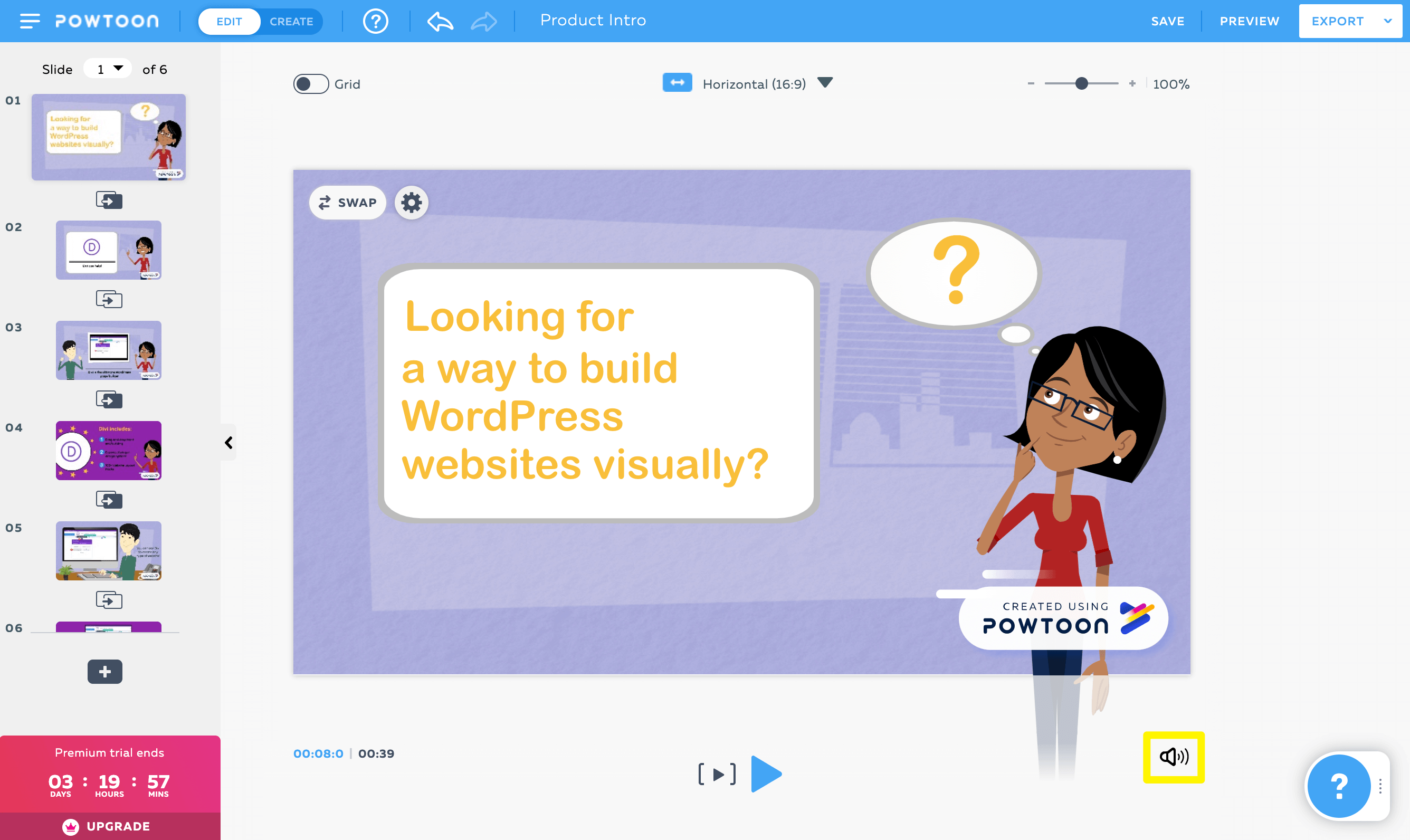
Haga clic en el icono Cambiar para abrir la biblioteca de audio:
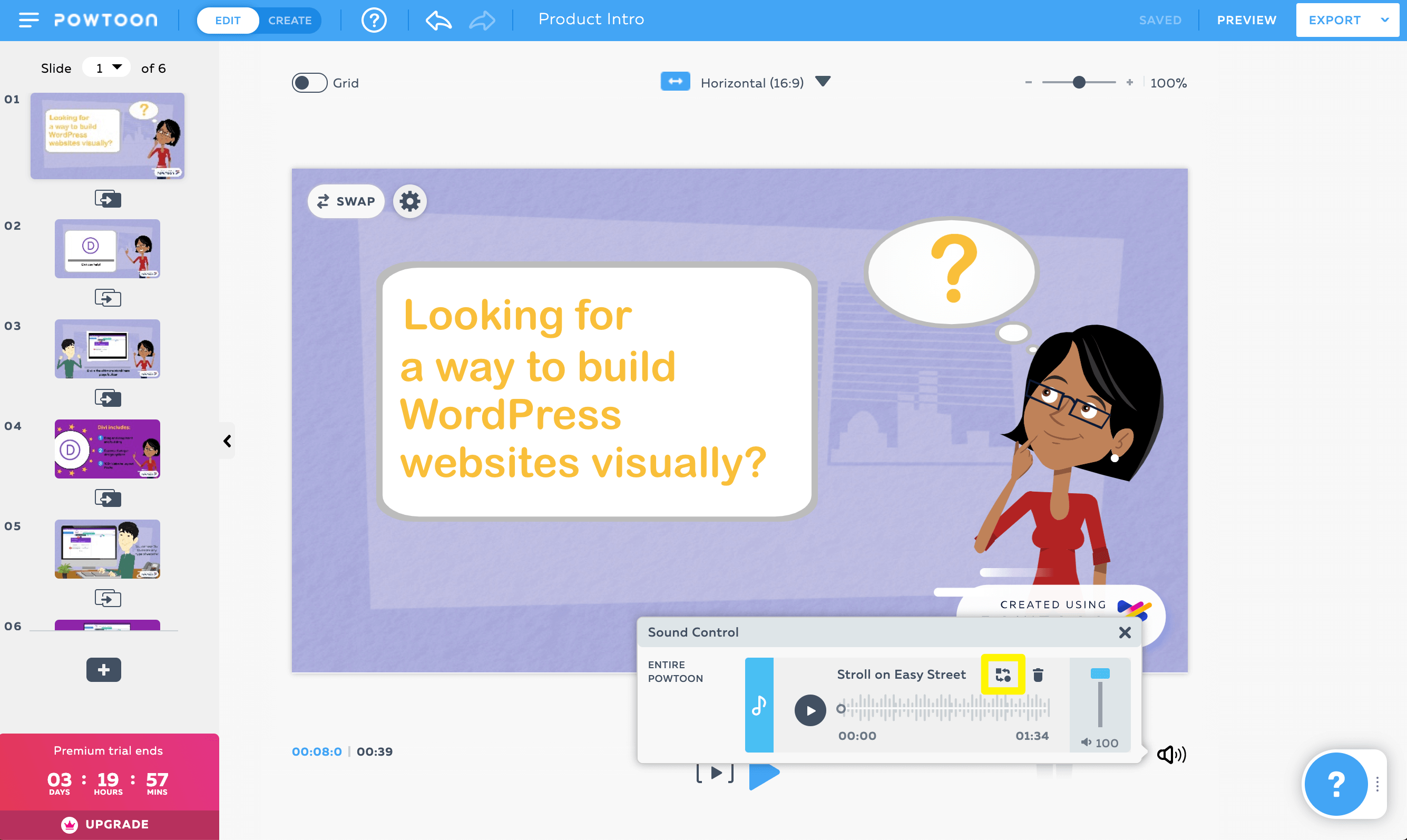
Puede obtener una vista previa de los sonidos haciendo clic en el botón Reproducir junto a ellos. Cuando encuentre el que más le convenga, seleccione el botón Usar :
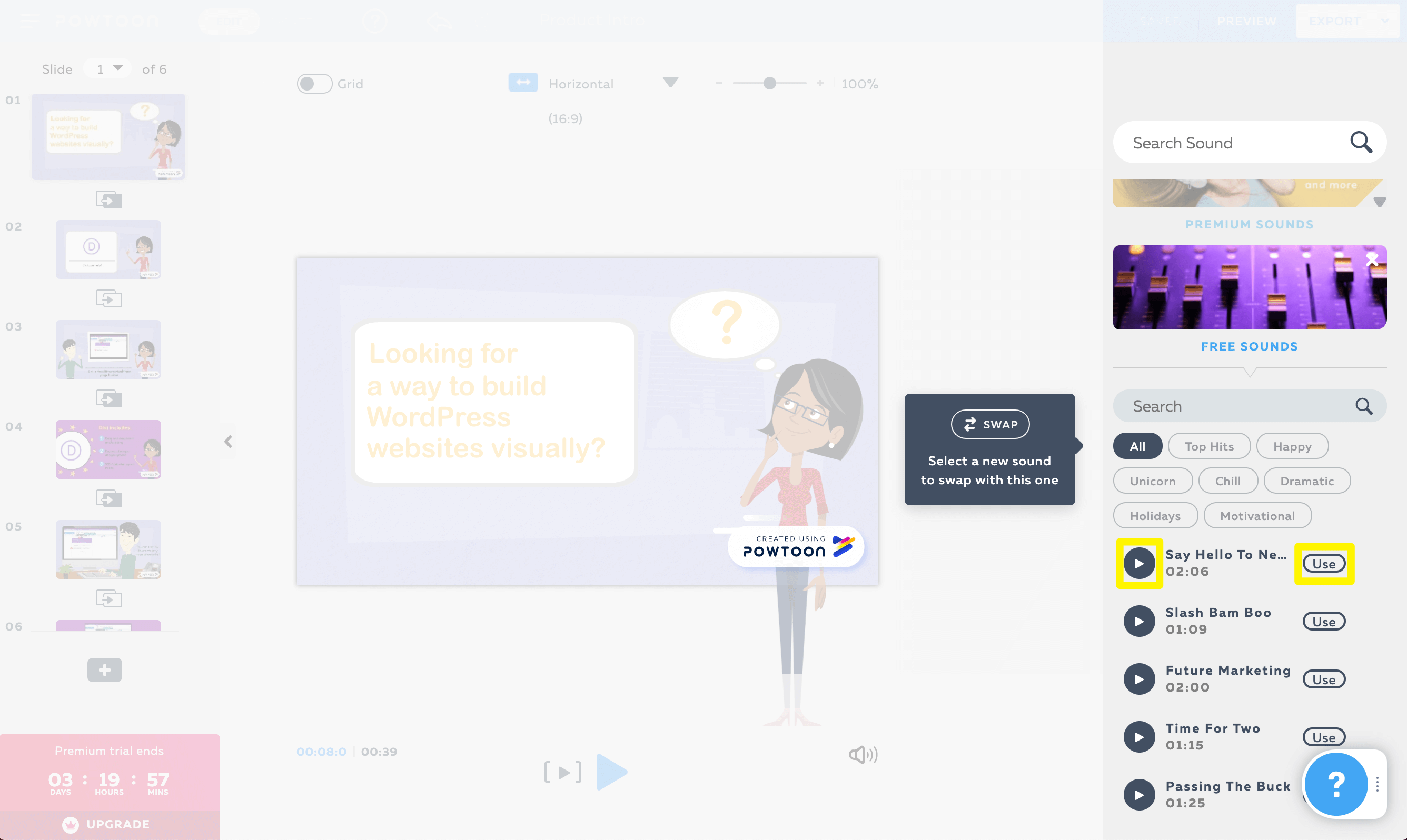
En el modo Crear , también puede agregar voces en off a diapositivas específicas. Haga clic en el botón Agregar voz en off en el panel de control de sonido, luego cargue un archivo de audio pregrabado o grabe su voz en off directamente en Powtoon:
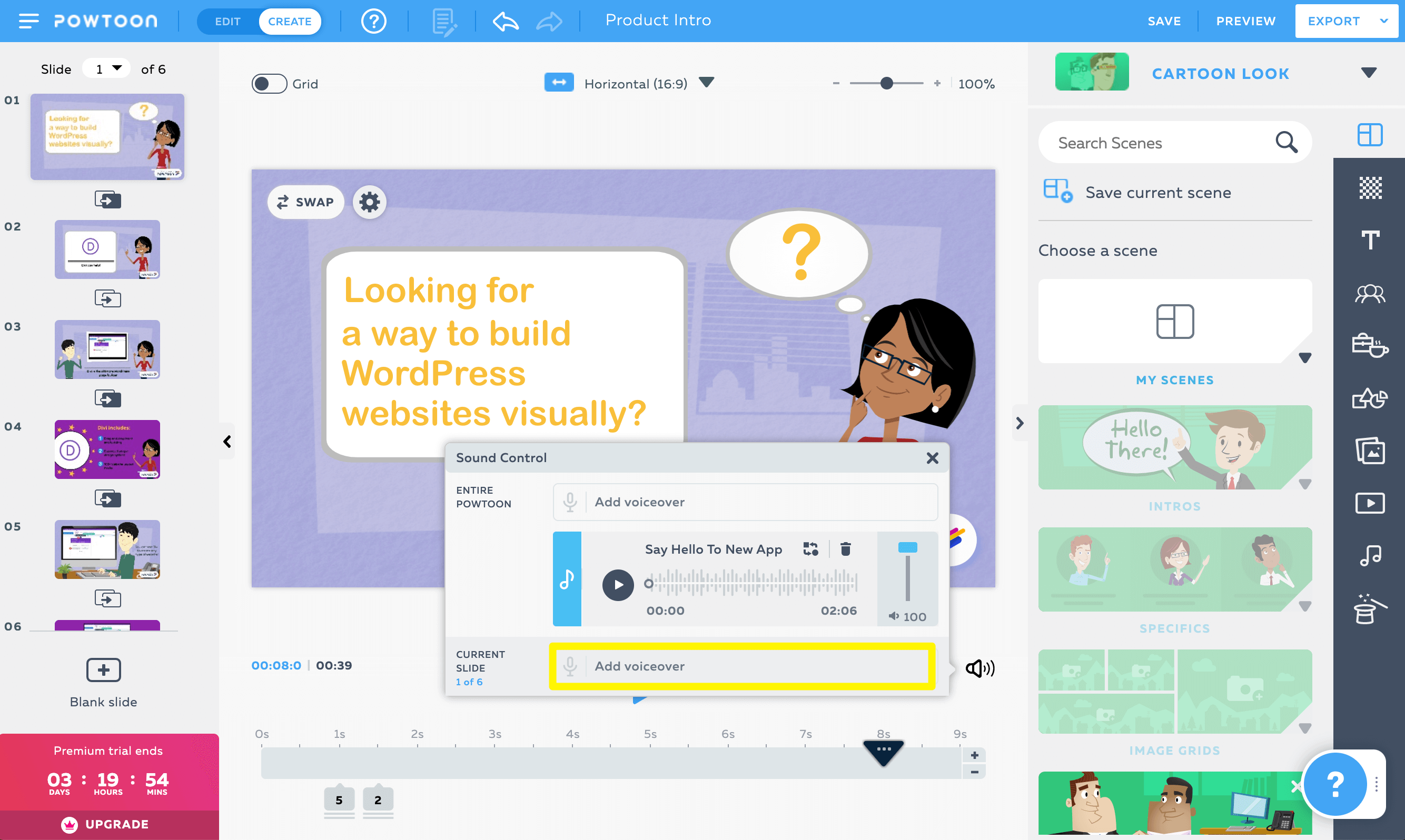
Si ha agregado varios archivos de audio a lo largo de sus escenas, puede usar el panel de control de sonido para ajustar el volumen para que sea consistente a lo largo de su video.
Paso 8: Previsualice y exporte su video
Una vez que haya realizado todos los ajustes necesarios en su video de Powtoon, puede hacer clic en el botón Vista previa en la esquina superior derecha del editor para verlo completo. Se abrirá en un reproductor multimedia separado, para que pueda verlo sin distracciones:
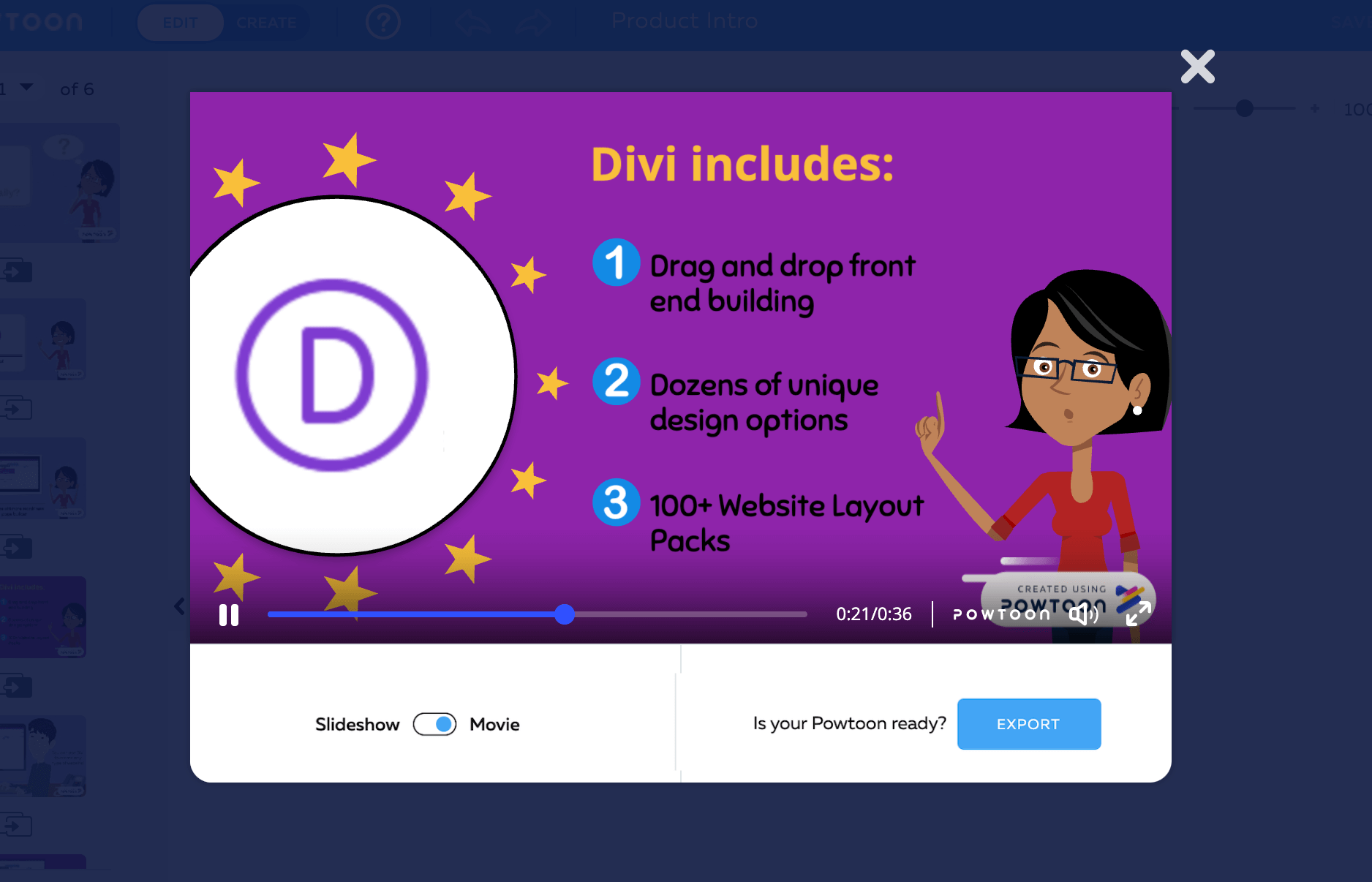
Si está satisfecho con el producto final, puede hacer clic en el botón Exportar :
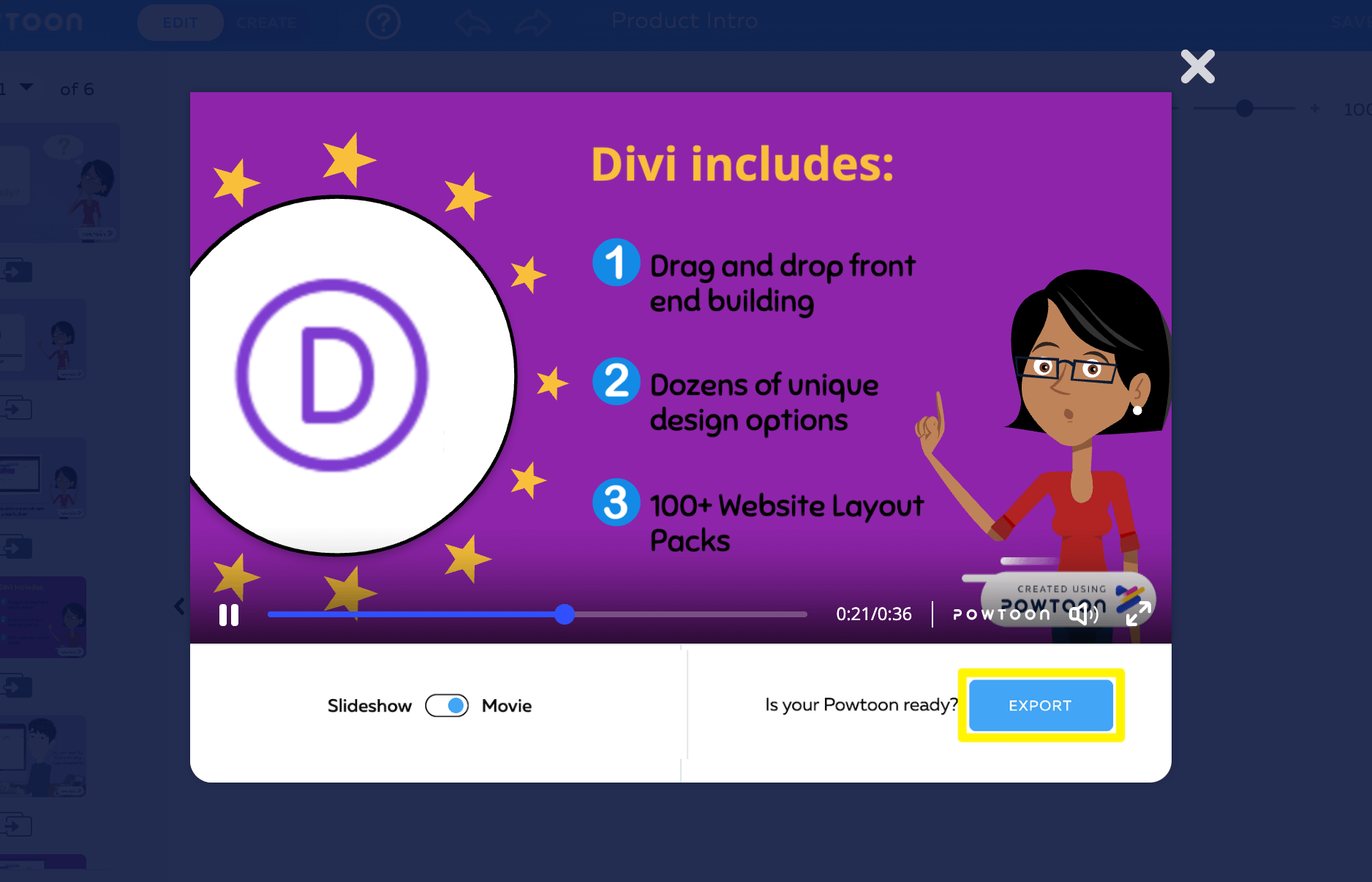
A continuación, podrá elegir su método de exportación. Tenga en cuenta que las descargas de MP4 solo están disponibles para usuarios con cuentas pagas de Powtoon:
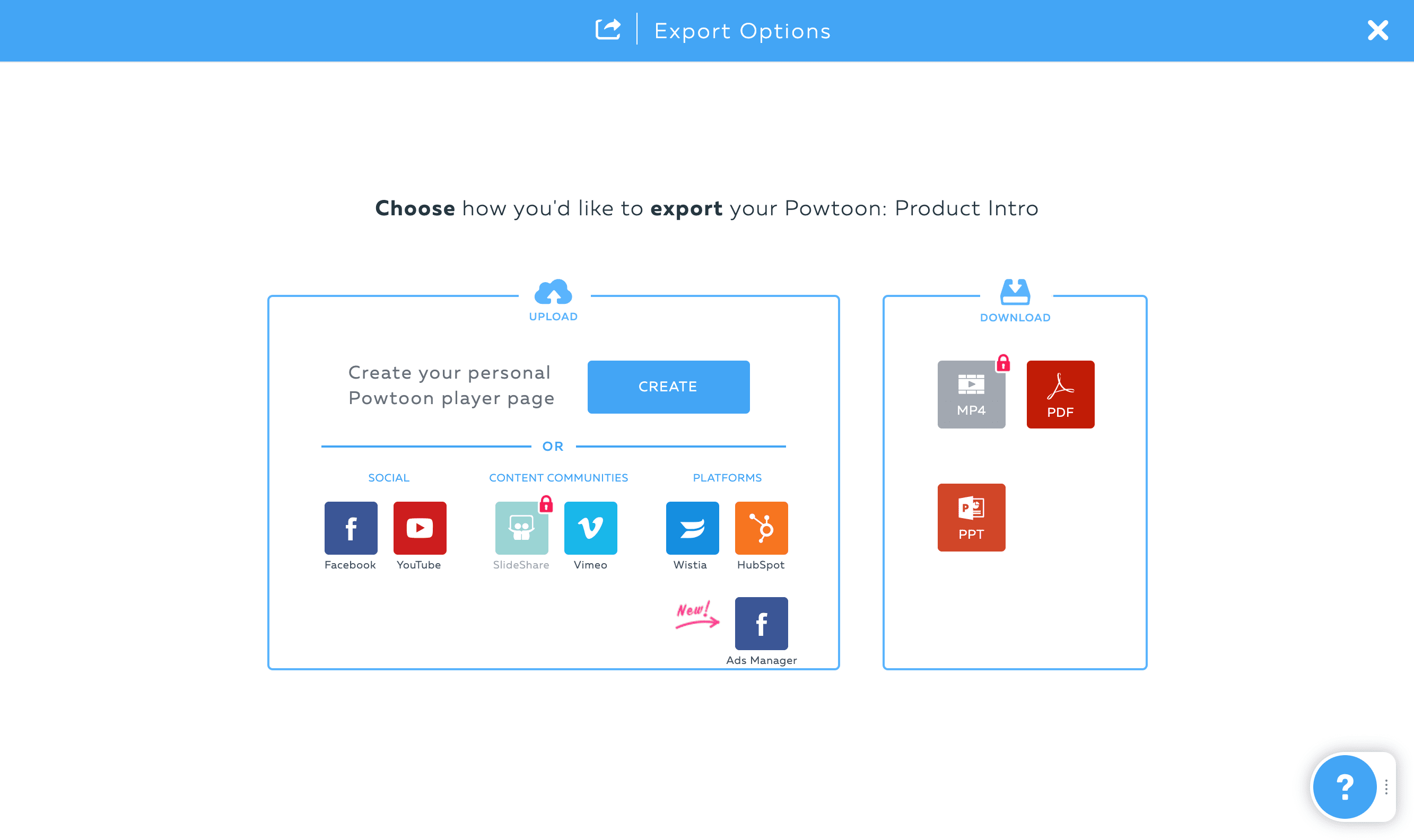
Una vez que haya publicado su video animado, también puede acceder a un código de inserción para agregarlo a su sitio web, así como a opciones adicionales para compartir en las redes sociales. Aquí está el video de ejemplo terminado que creamos a lo largo de este tutorial:
Conclusión
Saber cómo crear videos animados para su marca abre un mundo de posibilidades para su estrategia de redes sociales, campañas de marketing, capacitación de clientes y miembros del equipo, y más. Afortunadamente, hay muchas plataformas como Powtoon que le permiten comenzar de forma gratuita.
En esta publicación, lo guiamos a través de ocho pasos para crear y publicar un video animado. Aunque hay muchos factores que deberá considerar durante este proceso, Powtoon hace que cada paso sea lo más simple posible con su editor fácil de usar y sus enormes bibliotecas de gráficos, personajes y música.
¿Tienes alguna pregunta sobre cómo crear videos animados para tu contenido? ¡Déjalos para nosotros en la sección de comentarios a continuación!
Imagen de Arkadiy Chumakov / shutterstock.com